Notizen in Obsidian zu organisieren ist dank Ordnern und Hashtags durchaus möglich. Ich wollte aber einen anderen Ansatz und setze auf eine Mischung aus Inhaltsverzeichnissen (oder auch Maps of Content), Tag-Seiten und ganz klassischen Ordnern. Eine detaillierte Übersicht meiner Dateistruktur in Obsidian
Seit ungefähr einem Jahr ist Obsidian nicht mehr aus meinem Arbeitsalltag wegzudenken. Zu Beginn suchte ich nur nach einem Zuhause für meinen Zettelkasten, mittlerweile schreibe ich in Obsidian von der schnellen Notiz, über den Tagebucheintrag bis zum wissenschaftlichen Paper alles. Und irgendwann im vergangenen Jahr wurde mir dann auch klar, dass es nicht mehr ausreichen würde, Obsidian wie einen Zettelkasten zu behandeln. Weil es das nicht mehr (nur) war.
Klar; würde ich in Obsidian nur Notizen und Wissensfragmente aufbewahren, wäre keine Strukturierung nötig, die über Tags oder dergleichen hinausgeht. Ich nutze Obsidian aber jeden Tag für meine ganz normale Arbeit und benötige dafür schnellen Zugriff auf alle Notizen und Texte aus dem Projekt, an dem ich gerade arbeite. Müsste ich jedes Mal die Suche benutzen, um zum Beispiel die Zusammenfassung eines Meetings zu finden, könnte ich gleich mit dem arbeiten aufhören – ich würde schlicht nichts mehr schaffen. Ich musste also ein System finden, mit dem ich die verschiedenen Textsorten in Obsidian strukturieren und schnell zugänglich machen konnte. Ich habe mich für ein Mischsystem aus Tags, Ordnern und Maps of Content entschieden.
Ordner für verschiedene Arten von Notizen
Das erste Ordnungsprinzip sind Ordner, die aber sehr unproportional befüllt sind. Der Hintergrund ist, dass ich keine thematischen Ordner nutze, sondern nach Notiz-Typen aufteile (mit einer Ausnahme). Folgende Ordner sind aktuell in Benutzung:
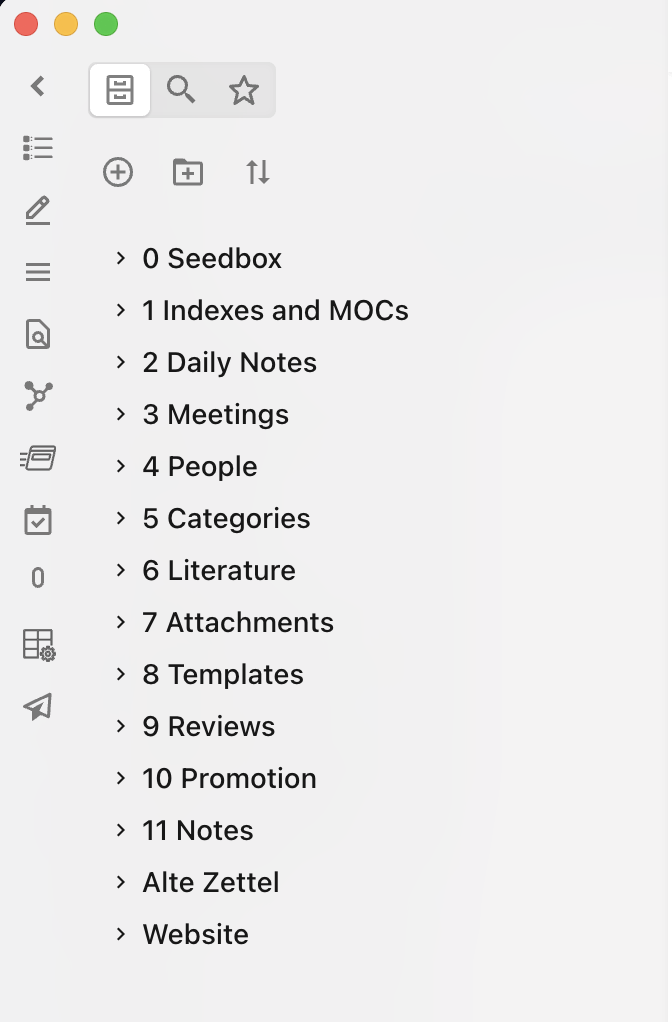
0 Seedbox ist meine Inbox. Neue Notizen landen zunächst mal dort, egal ob ich sie in Obsidian anlege oder aus einer anderen App importiere. Extrahierte Anmerkungen aus Zotero kommen folglich auch dort rein. Oft belasse ich dort auch Notizen, an denen ich gerade arbeite. In der Regel schaue ich ein Mal die Woche genauer hin und entscheide, welche Notizen als dauerhafte Notizen nach 11 Notes verschoben werden, was gelöscht werden kann und was zunächst dort verbleibt. Damit haben wir auch schon den zweiten Ordner vorweggenommen: 11 Notes beinhaltet den absoluten Großteil meiner Notizen, da es der Ort für alle inhaltlichen Notizen ist, die ich aufbewahren möchte – unabhängig vom Thema. Dort liegen klassische Zettelkasten-Notizen genauso wie Texte, die ich für den Blog geschrieben habe, oder Entwürfe von wissenschaftlichen Publikationen.
1 Indexes and MOCs beinhaltet die schon angesprochenen Maps of Content auf die ich im nächsten Abschnitt nochmals eingehe.
In 2 Daily Notes stecken wenig überraschend meine Tagesnotizen, die ich als eine Art Tagebuch nutze. Ich halte dort in aller Regel fest, was ich den Tag über so gemacht habe, womit ich zufrieden war und womit nicht. Diese Art des Reflektierens halte ich für einen extrem wertvollen Teil im Versuch, kontinuierlich besser zu werden.
3 Meetings beinhaltet Meeting-Notizen, die ich separat halten möchte, um schnell zu einem bestimmten Meeting zu kommen, wenn ich nochmal etwas nachlesen möchte. Ich habe für Meetings auch ein Template angelegt, sodass meine Meeting-Notizen immer nach demselben Schema aufgebaut sind. Zusammen mit dem Templater Plugin kann ich in Windeseile eine Meeting-Notiz anlegen und mich auf die Inhalte konzentrieren.
In 4 People befinden sich Notizen zu Personen. Gerade für meine Promotion ist das sehr wertvoll, da ich hier oftmals Namen lese, die später noch mal interessant werden könnten. Interviewpartner*innen geben manchmal Hinweise auf weitere interessante Personen, oder man trifft mal jemanden auf einer Konferenz, an den man sich aber nach ein paar Jahren nicht mehr erinnern würde.
Die Ordner 5 Categories, 7 Attachments und 8 Templates sind schnell erzählt: Im ersten sind meine Kategorie-Notizen. So gut wie jede Notiz bekommt eine Kategorie nach dem Schema @kategorie. Eine Notiz zu einem Buch bekommt zum Beispiel @book. Ein Podcast bekommt @podcast. Ich nutze aber auch Kategorien wie @PhD oder @PapierlosStudieren. Das @-Zeichen nutze ich dabei nur, damit ich die Kategorie auf den ersten Blick sehe und sie sich besser von sonstigen Tags abheben. Denn an sich sind Kategorien bei mir auch nur Tag-Seiten, auf dich ich weiter unten noch eingehe.
7 Attachments ist dann einfach mein Ordner für alle Anhänge (Bilder und PDFs) und in 8 Templates stecken – wenig überraschend – Templates für Notizen.
Der Promotionsordner als Ausnahme
Was bleibt noch? 6 Literature, 9 Reviews, 10 Promotion und Alte Zettel. Vielleicht mal direkt hinten angefangen: In Alte Zettel sind Überbleibsel aus einem älteren System, die ich immer noch nicht ganz integriert hab. Ein bisschen wie die letzte Umzugskiste, die auch ein halbes Jahr nach dem Einzug in die neue Wohnung noch in der Ecke steht. Aber eines Tages wird auch die entpackt sein.
In 6 Literature befinden sich Literaturnotizen. Das sind oft Zitate oder markierte Stellen aus Texten, die ich nach Obsidian importiert habe, um hier mit ihnen neue Notizen zu schreiben. Wie ich das mache, habe ich ausführlich hier beschrieben. Ich habe dafür einen eigenen Ordner, weil es eben oft nicht meine eigenen Gedanken sind, sondern das, was ich bei anderen spannend finde. Um beides voneinander zu trennen, nutze ich verschiedene Ordner. Außerdem sind hier noch Resumés für gelesene Bücher drin. Jedes Buch, welches ich lese, bekommt so ein kleines Resumé spendiert, in dem ich ganz kurz festhalte, worum es ging und wie ich es fand.
Im neunten Ordner ist noch nicht allzu viel. Prinzipiell landen dort aber Jahresreviews oder Überlegungen zu meinem Jahresthema. Halt all die Reflexionen, die ich in regelmäßigen Abständen anstelle, um darüber nachzudenken, ob ich noch auf dem (für mich) richtigen Pfad bin.
10 Promotion ist dann die einzige Ausnahme, da hier nicht eine bestimmte Art von Notiz drin ist, sondern alles, was (inhaltlich) mit meiner Dissertation zu tun hat. So gern wie ich Tags und die Suche nutze, so gern klicke ich mich ab und zu auch durch Ordner und bei einem so wichtigen und gleichzeitig umfangreichen Projekt wie meiner Dissertation, wollte ich ein Ort haben, an dem alles ist. Daher dieser Ordner, der zwar nicht ins System passt, mir aber ein Gefühl von Sicherheit vermittelt, da ich einen ganz konkreten Anlaufpunkt für alle meine Gedanken, Notizen und Texte zu meinem Promotionsprojekt habe. Tags und die Suche kann ich ja dennoch benutzen, verliere also nichts.
Schnellzugriffe und Maps of Content
So viel also zu meiner grundlegenden Ordner-Struktur, die aber noch nicht so viel mit den eigentlichen inhaltlichen Notizen macht. Hier nutze ich Inhaltsverzeichnisse, in der englischsprachigen Debatte auch Maps of Content genannt. Diese befinden sich im entsprechenden Ordner (siehe oben). Diesen Inhaltsverzeichnissen habe ich auf unterschiedlichen hierarchischen Ebenen angelegt. Ganz oben ist mein Index, in dem ich alle weiteren MOCs verlinke. Quasi ein Inhaltsverzeichnis für Inhaltsverzeichnisse.
Dann kommen die eigentlichen MOCs, die jeweils einen großen Bereich meines Lebens abbilden. Ich hab z.B. einen für alles was mit meiner Arbeit als Sozialwissenschaftler zu tun hat oder einen für meine freiberufliche Arbeit als Autor und Blogger. In einem anderen wiederum verlinke ich meine Mini-Rezensionen, die ich für jedes Buch schreibe, das ich lese. Innerhalb dieser MOCs können dann einzelne Projekt-MOCs oder auch Einzelnotizen verlinkt werden. Hier entscheide ich einfach danach, was sich für mich nützlich anfühlt. Oft kommt das auch mit dem Arbeiten. Ich arbeite an einem Projekt und benötige immer wieder diese eine Notiz, sodass ich sie letztlich einfach im entsprechenden MOC verlinke. Außerdem sind MOCs für mich sehr hilfreich, um mein Gewissen zu beruhigen. Ich mag es nicht, wenn ich mich nur auf die Suche verlassen muss und da geben mir MOCs die Möglichkeit, eine klickbare Sammlung aller Projektbestandteile anzulegen.
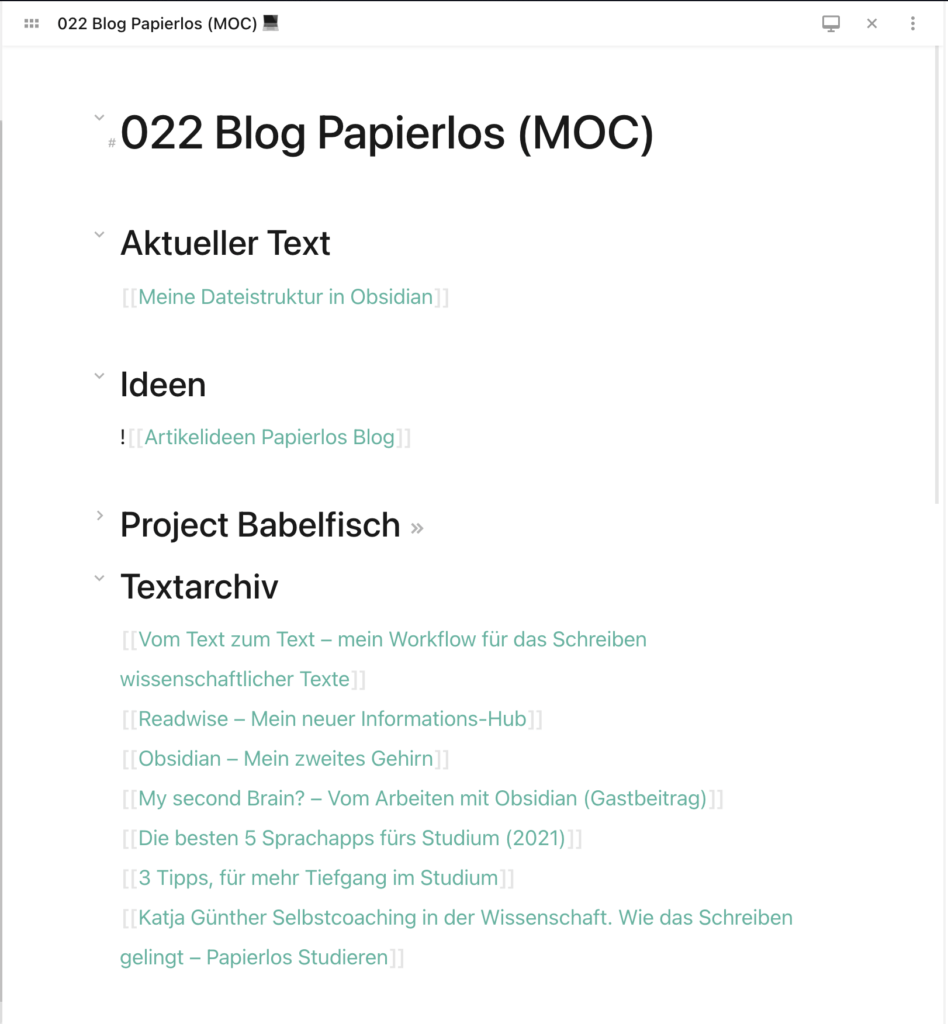
Ein Ausschnitt aus meinem MOC für den Blog 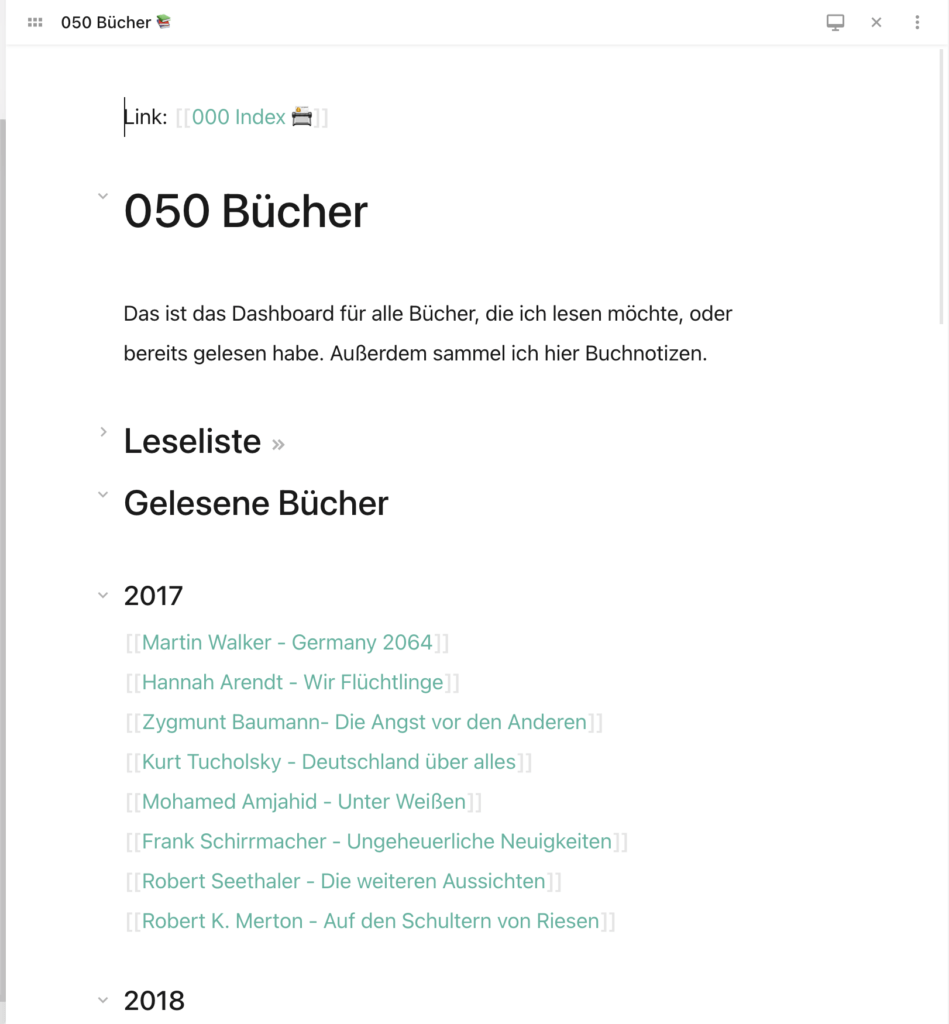
und mein Bücher-MOC, wo ich Kurzrezensionen gelesener Bücher verlinke
Und dann sind da ja noch die gepinnten Notizen, die Obsidian selbst mitbringt. Hier lassen sich Notizen mit einem Tastatur-Shortcut anpinnen und schnell wieder abrufen. Das finde ich sehr hilfreich, weil ich dort alles mögliche anpinnen kann, was ich regelmäßig benötige, auch MOCs und Suchen! Aktuell habe ich dort
- meine wichtigsten MOCs gepinnt (Index, Academia, mein altes Projekt für das ich bis Ende 2020 gearbeitet habe und mein Promotions-MOC),
- eine Notiz mit Artikelideen für den Blog,
- eine Hilfsnotiz mit den Farbcodes, die ich fürs Markieren von PDFs nutze,
- eine Suche nach allen Notizen, die etwas mit meinem Newsletter zu tun haben
- und dieser Artikel.
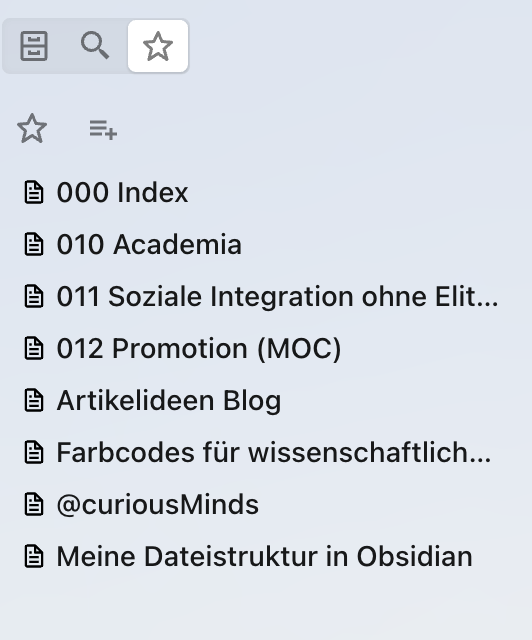
Themenseiten statt Tags
Bleibt noch als letztes, wie ich Seiten mit ähnlichen Themen verbinde. Viele werden hier auf Tags (also #) zurückgreifen, so wie man es von Twitter kennt. Ich tue das in der Regel nicht, sondern nutze Themenseiten. Dafür erstelle ich einfach eine [[Themenseite]] und verlinke diese am Ende der Notiz. Auf einer Notiz über akademisches Schreiben wäre dann z.B. [[academicWriting]] verlinkt. Das hat den Vorteil, dass ich über Zeit Schlagworte anlege, die wie Seiten funktionieren. So kann ich über die Backlinks schnell alle Notizen sehen, die mit dieser Themenseite verlinkt wurden. Außerdem kann ich Themenseiten potenziell zu “richtigen” Notizen erweitern, einfach indem ich in die noch leere Notiz schreibe. Das geht mit Hashtags nicht.
Struktur und Flexibilität verbinden
Obsidian gibt keine Struktur vor. Das ist Fluch und Segen zugleich. Zu Beginn dachte ich noch, dass mir die Suche und der Knowledge Graph völlig ausreichen würden. Ab dem Moment, in dem ich Obsidian aber für meine tägliche Arbeit genutzt habe, stieß ich schnell an Grenzen. Mir fehlten einfach schnelle Zugriffe und Übersichten, damit ich nicht immer erst lange nach einer Notiz suchen musste, wenn ich z.B. in einem Meeting war. Mit der Kombination aus Themenseiten, gepinnten Notizen, Ordnern und Maps of Content habe ich jetzt das Gefühl, genügend Struktur in Obsidian zu haben, um nicht jedes Mal in Panik zu verfallen, weil ich eine Notiz nicht mehr finde.
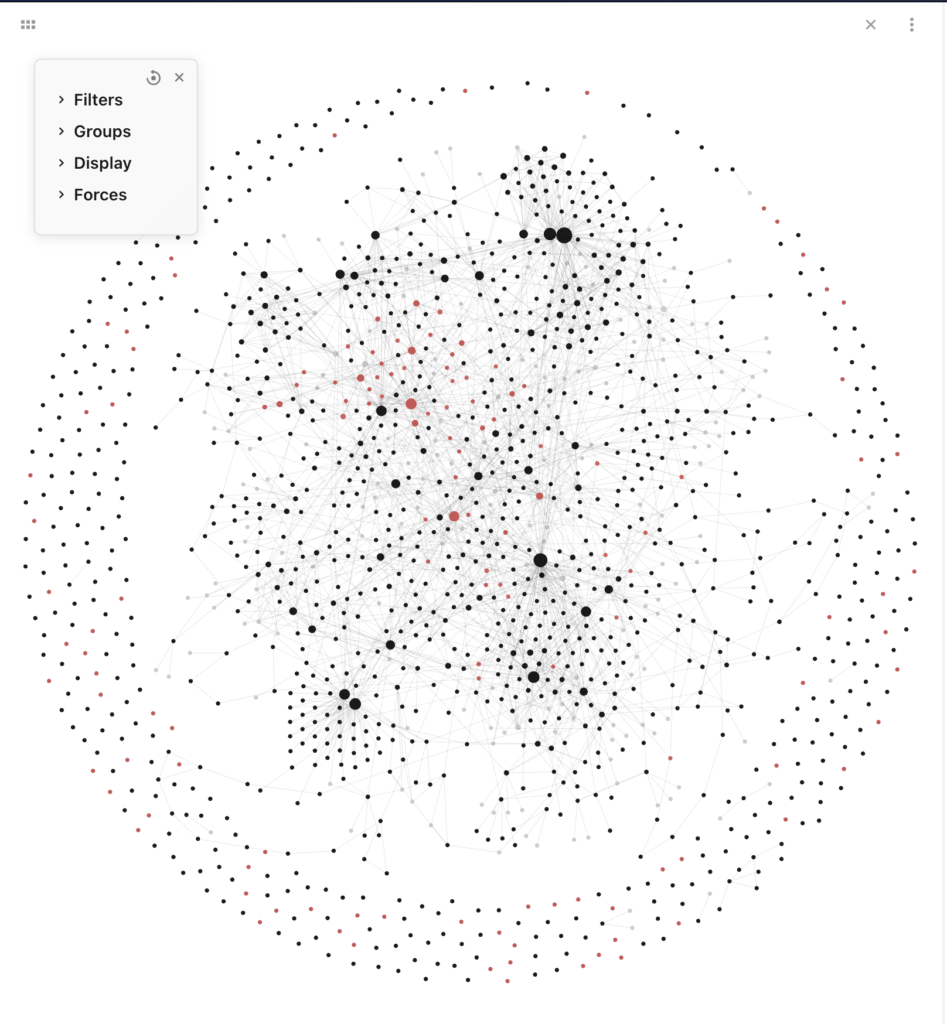
Gleichzeitig sind meine inhaltlichen Notizen immer noch alle in einem Ordner, sodass ich die inhärenten Vorteile von Obsidian erhalte. Mit dem Knowledge Graph kann ich mich nach wie vor treiben lassen und auf wunderschöne Weise assoziativ durch meinen Wissensschatz streifen. Obsidians große Stärke (unter anderem) ist genau diese Flexibilität. Ich kann es einfach an meine Vorlieben und Arbeitsbedingungen anpassen. Auf der anderen Seite erhöht das auch die Einstiegshürde, da man sich wirklich überlegen muss, was man will und braucht. Für mich war es das aber mehr als Wert.
Weitere Artikel zu Obsidian:

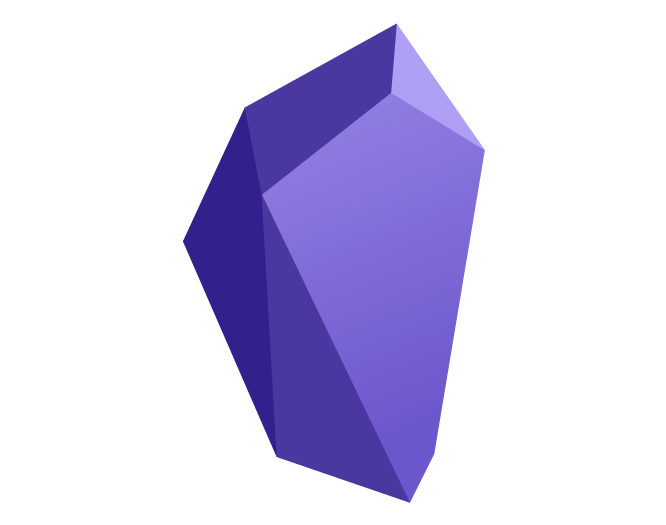
Habe mal Obsidian installiert.
Muss man da registriert sein um diese App auf dem iPad zu nutzen?
Jochen
Die iPad App ist noch nicht frei verfügbar, sondern nur für Supporter aktuell. Das sind Nutzer:innen, die freiwillig eine gewissen Summe gezahlt haben. Ich selbst bin Insider, das ist die Stufe darunter. Hab also auch noch keinen Zugang, wird aber wohl bald passieren. Danach wird die Beta dann für alle geöffnet. Ist also noch ein bisschen Geduld angesagt.
Jan
Danke für Feedback.
Es ist mir unklar wieso Du die App Obsidian nutzen kannst lt. Deinem Blog, aber „ Hab also auch noch keinen Zugang“?
Jochen
Auf dem Mac. 🙂 iPad noch nicht, da warte ich noch. Aber im Artikel beziehe ich mich nur auf meine Arbeit auf dem Mac.
Obsidian ist mittlerweile auch als Android – App verfügbar. Macht einen sehr guten Eindruck. Obsidian entwickelt sich kontinuierlich weiter. Vielversprechend.
Wow, tolle Insights deiner Ordnerstruktur, die mich zum Nachdenken anregen. Danke für die Ideen. Mir wird selbst immer mehr bewusst, was Obsidian für ein geniales und nachhaltiges System ist.
Hallo Jan,
vielen Dank für den Beitrag. Ich nutze Obsidian seit rund vier Wochen und konnte viele Ideen aus Deiner Beschreibung ziehen!
Super, freut mich sehr! ☺️
Hallo Jan,
das mit den Themenseiten ist sehr interessant. Nutzt du diese dann ebenfalls als MOC und beinhalten sie beispielsweise eine Inhaltsübersicht aller verlinkten Seiten? Und wo speicherst du diese dann? Aus deiner oben aufgezeigten Ordnerstruktur geht das für mich nicht hervor 🙂
So oder so, ein wundervoller und inspirierender Artikel – vielen Dank!
Hallo Marcel, danke für die netten Worte! Zum Teil. Ich bin da auch nicht ganz konsistent. In der Regel sind die Themenseiten einfach in meinem Notes-Ordner, also dem mit Abstand größten. Das macht für mich auch Sinn. Aber es gibt natürlich Grenzfälle, die da nicht so recht reinpassen wollen oder auch einfach sehr wichtig für mich sind bzw. viel von meinem Leben widerspiegeln. Ich habe z.B. eine Notiz, die hat mal mit dem Titel ‘Politische Theorie’ begonnen (Als Politikwissenschaftler vermutlich nicht ganz überraschend, dass diese Notiz ne gewisse Relevanz für mich hat 😄). Das war am Anfang eine Themenseite, die sich über die Zeit aber in eine MOC verwandelt hat, einfach weil ich mal ne selbst kuratierte Übersicht zu dem Thema hatte. Und daher hab ich’s dann etwas umgebaut. MOCs landen bei mir mittlerweile in einem Unterordner des Ordner 4 Resources, wo ich auch Literaturnotizen etc. drin habe. Der Artikel ist ja noch etwas älter, da hatte ich noch eine andere Organisation. Da war’s einfach in 1 Indexes & MOCs.Von daher handhabe ich es eher so, dass Themenseiten unkuratiert sind und einfach Backlinks und ggf. eigenen Inhalt sammeln und manchmal werden sie zu ner MOC “geupgradet”. 😉